Prilagođavanje ikona fascikli u operativnom sistemu Windows 10
Windows 10 ne pruža ugrađenu mogućnost direktnog menjanja izgleda ikona fascikli. Takođe, ne nudi opciju dodavanja oznaka bojama, kao što je to slučaj kod macOS-a. Ukoliko želite personalizovati boje ikona fascikli, neophodno je koristiti aplikacije trećih strana. FolderPainter je besplatan alat koji omogućava upravo to – izmenu boja ikona fascikli. Aplikacija ne nudi širok spektar boja, što bi moglo dovesti do nepreglednosti, već se oslanja na ograničen, ali pažljivo odabran skup unapred definisanih nijansi.
Promena boja ikona fascikli
Preuzmite aplikaciju FolderPainter i pokrenite je. Nakon pokretanja EXE fajla, dobićete dve opcije za aktivaciju. Za ovu svrhu, dovoljno je aktivirati opciju „Koristi Shift taster za prikaz kontekstnog menija“ i pritisnuti dugme „Dodaj u meni“.
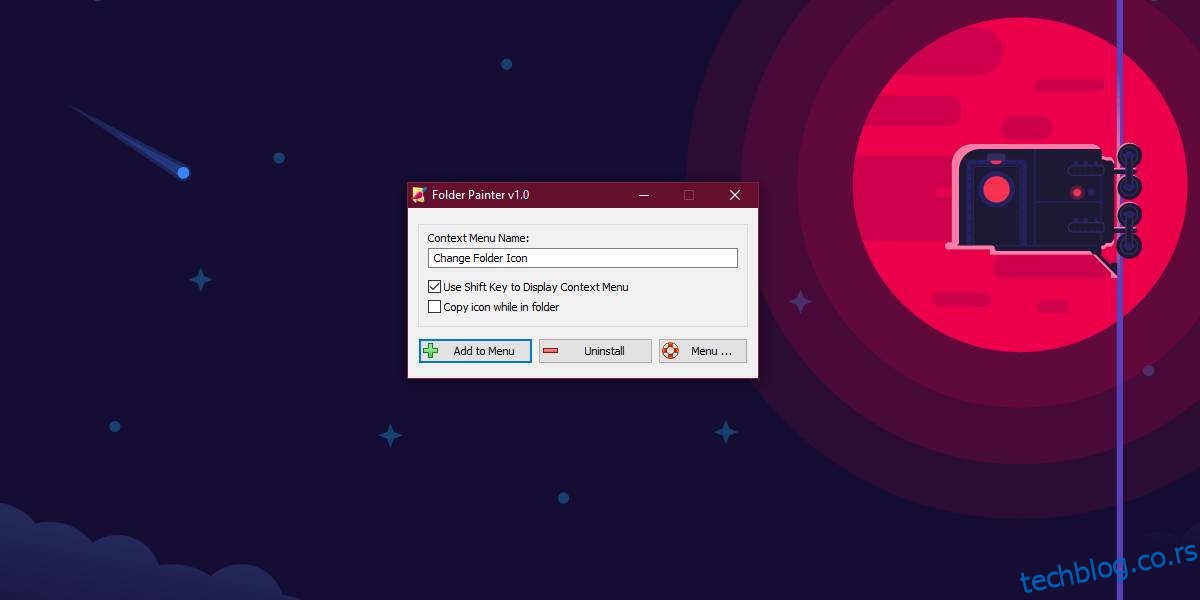
Kada dodate opciju u kontekstni meni, pritisnite i držite taster Shift, a zatim desnim klikom miša izaberite fasciklu čiju boju želite promeniti. Pojaviće se kontekstni meni sa opcijom „Promeni ikonu foldera“, koja sadrži podmeni sa izborom dostupnih boja. Možete birati između dvanaest različitih nijansi, a takođe imate mogućnost da vratite boju ikone na podrazumevanu.
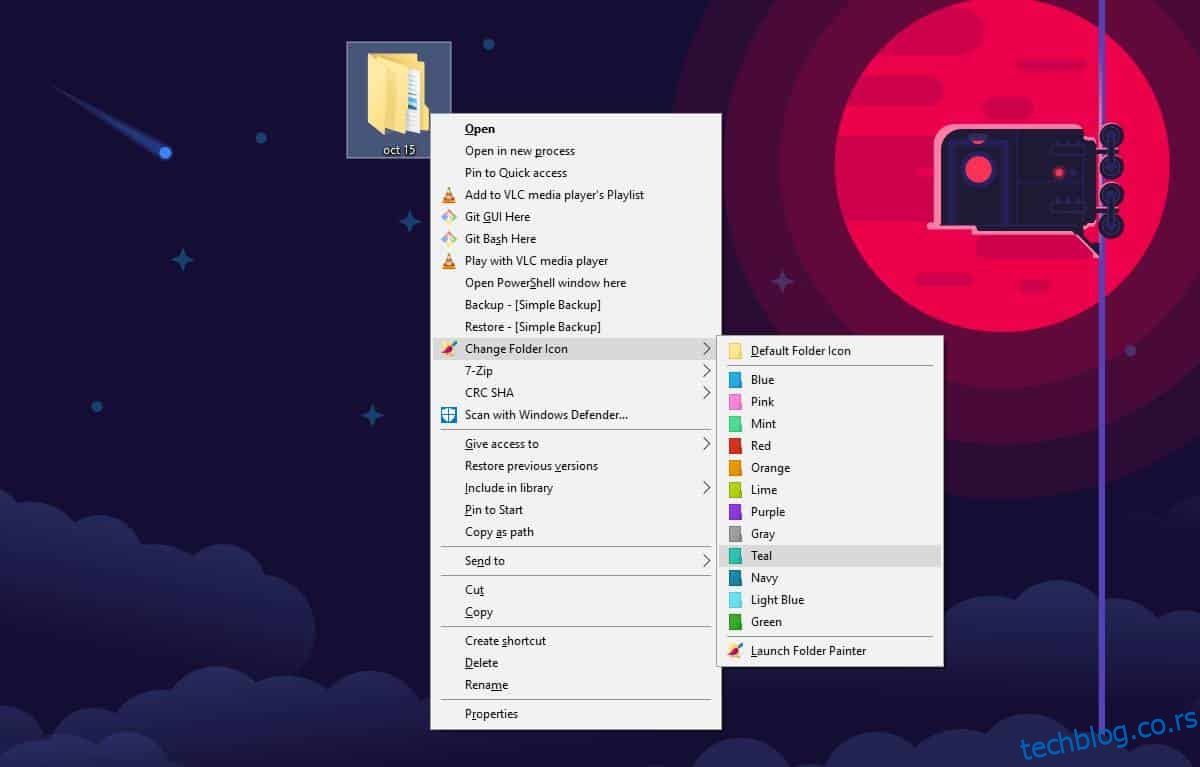
Promena boje bi trebalo da se primeni odmah. Ako se to ne desi, desnim klikom na fasciklu izaberite opciju „Osveži“ iz kontekstnog menija. Nova ikona fascikle biće prikazana u File Explorer-u, kao i u svim dijalozima za čuvanje i otvaranje datoteka.
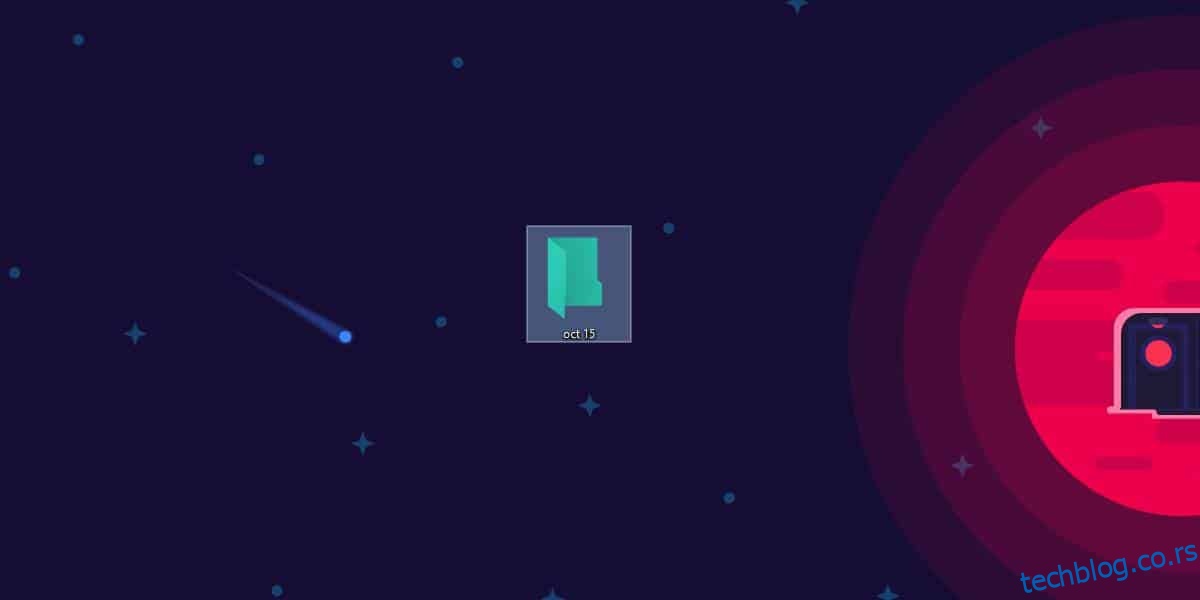
FolderPainter ne zahteva stalno pokretanje i neće opterećivati vaš sistem. Windows 10 neće imati poteškoća sa prikazivanjem boja ikona fascikli, međutim, nećete moći grupisati fascikle po boji. Kontekstni meni operativnog sistema Windows 10 ne sadrži tu mogućnost, a ona nije dodata samo zato što su ikone fascikli sada u različitim bojama.
Ukoliko želite da uklonite opcije ove aplikacije iz kontekstnog menija, potrebno je ponovo pokrenuti aplikaciju. Pokrenite EXE fajl, a zatim pritisnite dugme „Deinstaliraj“. Ovime ćete ukloniti sve opcije dodate u kontekstni meni, a boja ikone vaše fascikle biće vraćena na podrazumevanu žutu.
Budući da se opcije aplikacije pojavljuju samo kada je pritisnut taster Shift, to neće pretrpati kontekstni meni. Pored toga, ako neko pristupi vašem sistemu, neće biti lako otkriti kako se resetuju ili menjaju boje ikona vaših fascikli.
Iako je aplikacija uglavnom bezbedna, preporučuje se da je uklonite pre ažuriranja Windows 10 na veću verziju, jer ovakve aplikacije ponekad mogu izazvati probleme tokom procesa ažuriranja.